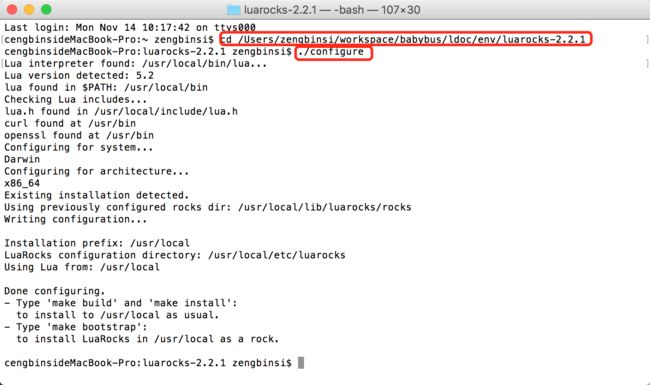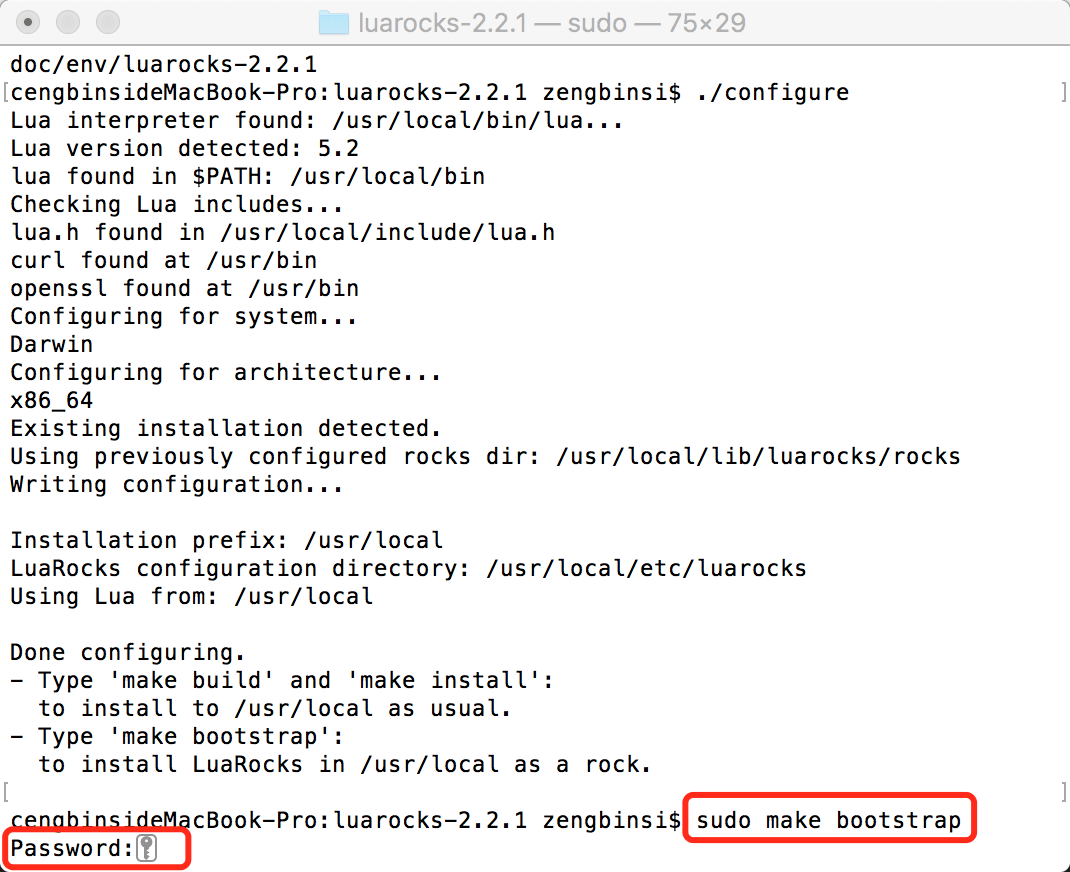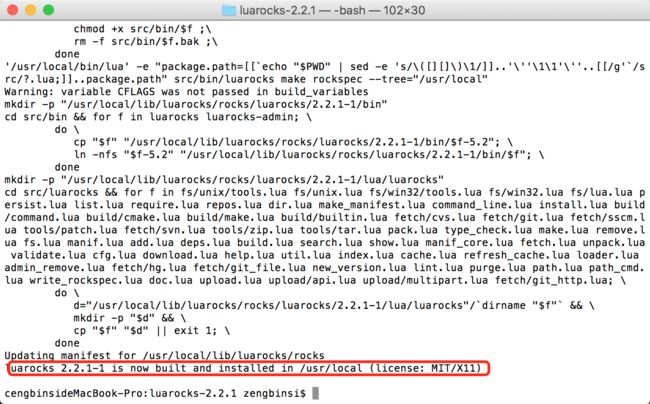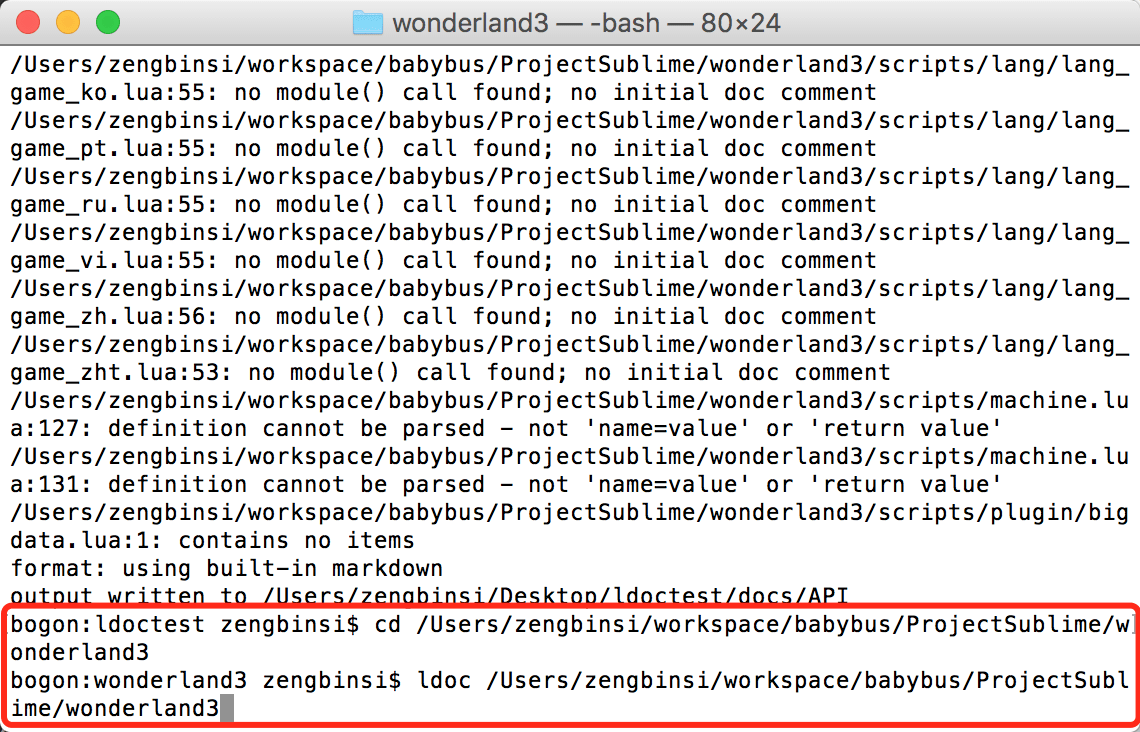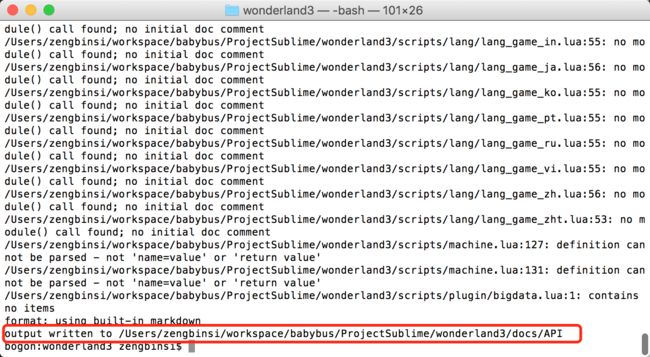【原创博文,转载请注明出处!】
【原文链接】
如果下面操作出现无法执行lua代码的,需要先安装lua。详见下文第四点。
一、安装LuaRocks
-
1.1、下载luarocks
下载地址为:
http://luarocks.org/releases/luarocks-2.2.1.tar.gz
或者
http://luarocks.org/releases/ 1.2、解压到本地磁盘
1.3、打开终端,进入luarocks根目录
# cd luarocks本地磁盘目录
# 例如
cd /Users/zengbinsi/workspace/babybus/ldoc/env/luarocks-2.2.1
-1.4、执行如下命令
./configure
-1.5、接着执行
sudo make bootstrap
因为使用了“sudo”指令,所以需要你输入电脑的密码。直接键盘输入回车即可(密码输入过程中控制台不会有任何字符的刷新)。
直到安装结束为止。
- 1.6、测试luarocks是否安装成功
在终端直接输入“luarocks”回车。终端会输出相关的说明就表示安装成功了。
二、安装LDoc
在终端输入:
luarocks install Ldoc -v
如果发现安装失败,就执行:
luarocks install Ldoc
如果提示如下错误:
这是因为命令权限不足,我们可以使用“sudo”指令来赋予权限:
sudo luarocks install Ldoc
这时候同样需要输入密码,然后回车,等待下载即可。
如果出现下载超时(timeout),可能是网络状态不好,重新执行即可。
安装好的模块会在“/usr/local/lib/luarocks/rocks”目录下。 我们可以通过open命令去看下里面的结构
open /usr/local/lib/luarocks/rocks
当终端显示如下界面时表示安装成功:
三、使用LDoc生成文档
- 3.1、编写config.ld配置文件:
project='CStudio'
title='CStudio API'
description='这是一个关于CStudio的代码文档,方便后期维护,文档使用LDoc工具生成。'
format='discount'
backtick_references=false
file='./'
dir='./docs/API'
其中project表示项目的名称,title表示API文档的标题,description是一个说明。
重点关注file和dir。
file : 表示要生成文档的lua代码位置,相对于当前配置文件的目录,可以是文件,也可以是文件夹。
dir : 表示文档生成的位置,相对于终端当前的目录。(比如终端是/Users/zengbinsi/Desktop/ldoctest),那么上面这个配置文件最后导出的API文档目录为:/Users/zengbinsi/Desktop/ldoctest/docs/API。
- 3.2、将config.ld文件放在项目的跟目录。
- 3.3、打开终端,cd到要生成文档的目录。
# 例如
cd /Users/zengbinsi/workspace/babybus/ProjectSublime/wonderland3
- 3.4、终端运行ldoc指令:
ldoc /Users/zengbinsi/workspace/babybus/ProjectSublime/wonderland3
ldoc 后面的目录是config.ld所在的文件夹。
- 3.5、生成成功
生成成功的话,终端也会打印文档的输出目录。
- 3.6、生成效果
打开文档目录:
找到index.html双击打开。
文档首页左边的导航栏的选项有时候会很长,好在可以横向滑动,我们可以通过鼠标滑到右边看是哪个文档(这个体验确实不好,应该用一个TreeView来做目录结构)。
如果mac上无法执行lua命令的话,我们可以手动安装lua到mac上
四、安装Lua
1、下载lua安装包:http://www.lua.org/ftp/
2、解压压缩包
3、运行“终端”进入到该文件夹下。还是使用“cd 本地lua解压后的文件夹根目录”
4、在“终端”执行:
make macosx
5、在“终端”执行:
make test
正常情况下会出现: src/lua -v
Lua 5.2.0 Copyright(C)1994-2011 Lua.org,PUC-Rio
6、再运行:
sudo make install
需要密码安装。
7、验证是否安装成功:
lua -v
如果安装成功终端会打印“Lua 5.2.0 Copyright (C) 1994-2011 Lua.org, PUC-Rio”。